使用OBS Browser+下载
您可以通过OBS Brower+下载手动或自动备份文件,用于本地存储备份或者恢复数据库。
使用须知
- 通过OBS Browser+下载备份文件不额外收取OBS公网流出流量费用。
- 若备份文件大于400MB时,建议您使用OBS Brower+下载。
- 通过DDS控制台下载的备份均为全量备份。
操作步骤
步骤 1 登录管理控制台。
步骤 2 单击管理控制台左上方的
 ,选择区域和项目。
,选择区域和项目。
步骤 3 在页面左上角单击
 ,选择“数据库 > 文档数据库服务 DDS”,进入文档数据库服务信息页面。
,选择“数据库 > 文档数据库服务 DDS”,进入文档数据库服务信息页面。
步骤 4 在左侧导航树,单击“备份管理”。
步骤 5 在“备份管理”页面,选择“集群”、“副本集”页签,在需要下载的可用备份上,单击“下载”,进入下载指导页面。
下载备份


步骤 6 在弹出框中,选择“OBS Browser+下载”,单击“确定”。
选择下载方式

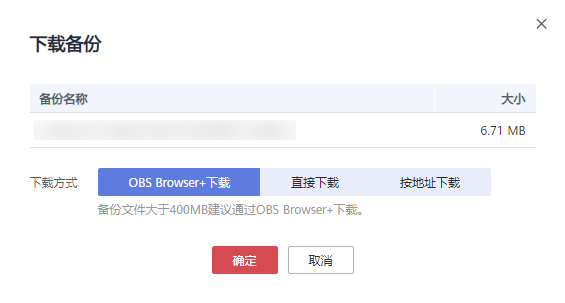
步骤 7 页面跳转至下载备份文件页面,按照界面提示通过OBS Browser+客户端下载DDS备份文件。
下载指导页面
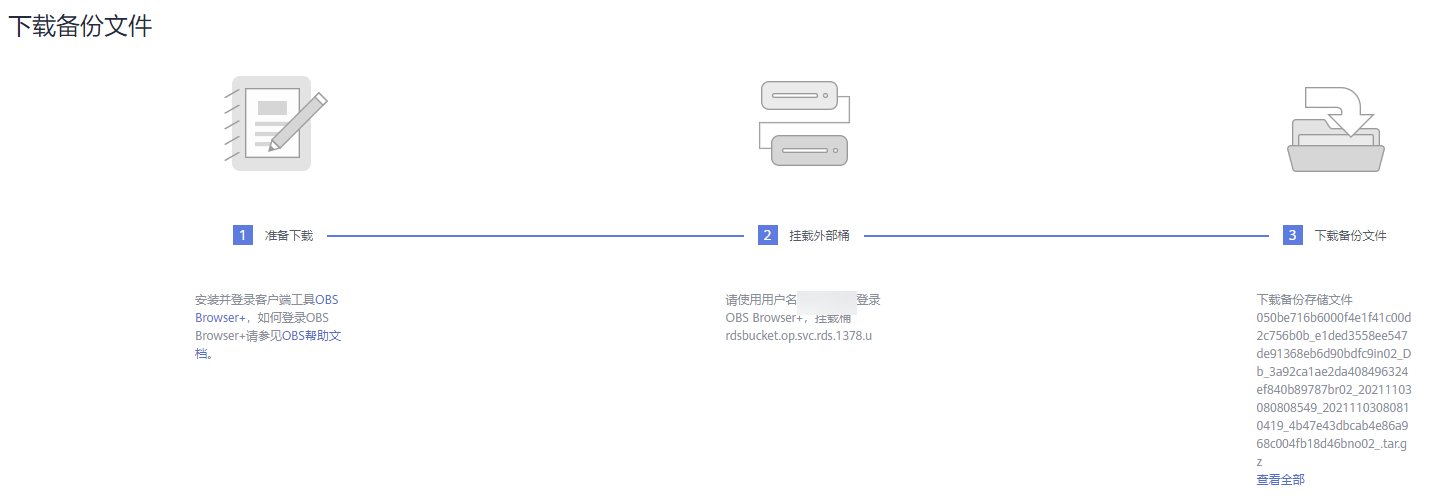

步骤 8 单击步骤1的“OBS Browser+”,下载客户端工具OBS Browser+。
步骤 9 解压并安装OBS Browser+。
步骤 10 登录客户端工具OBS Browser+。
步骤 11 挂载外部桶。
在OBS Browser+“挂载外部桶”页面,输入步骤2的桶名称,单击“挂载”,挂载该桶。
步骤 12 下载备份文件。
在OBS Browser+界面,单击添加成功的外部桶桶名,进入对象列表页面,在右侧搜索栏,输入步骤3的文件名称并检索,选中待下载的文件后,单击“下载”。
步骤 13 备份文件下载成功后,使用前需要通过lz4解压工具解压。
解压命令如下:
lz4 -d $1 | tar -xC $2
$1:下载下来的备份文件。
$2:备份文件解压至的目标路径。
步骤 14 您可根据业务需要,在本地进行数据恢复。
详情请参见:
使用浏览器直接下载
您可以通过浏览器直接下载手动或自动备份文件,用于本地存储备份或者恢复数据库。
使用须知
- 集群不支持通过该方式直接下载备份文件。
- 通过DDS控制台下载的备份均为全量备份。
操作步骤
步骤 1 登录管理控制台。
步骤 2 单击管理控制台左上方的
 ,选择区域和项目。
,选择区域和项目。
步骤 3 在页面左上角单击
 ,选择“数据库 > 文档数据库服务 DDS”,进入文档数据库服务信息页面。
,选择“数据库 > 文档数据库服务 DDS”,进入文档数据库服务信息页面。
步骤 4 在左侧导航树,单击“备份管理”。
步骤 5 在“备份管理”页面,选择“集群”、“副本集”页签,在需要下载的可用备份上,单击“下载”,进入下载指导页面。
步骤 6 在弹出框中,单击“直接下载”,单击“确定”,通过浏览器直接下载数据库实例的备份文件。
选择下载方式

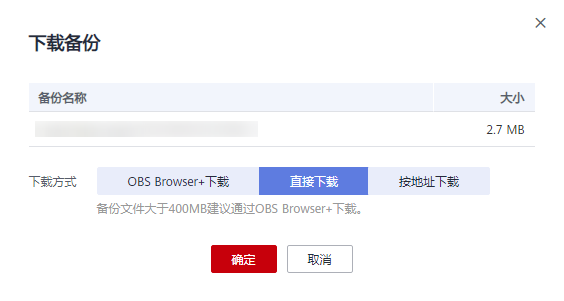
步骤 7 备份文件下载成功后,需要通过lz4解压工具解压。
解压命令如下:
lz4 -d $1 | tar -xC $2
$1:下载下来的备份文件。
$2:备份文件解压至的目标路径。
步骤 20 您可根据业务需要,在本地进行数据恢复。
详情请参见:
按地址下载
您可以按照DDS提供的备份文件地址下载手动或自动备份文件,用于本地存储备份或者恢复数据库。
使用须知
通过DDS控制台下载的备份均为全量备份。
操作步骤
步骤 1 登录管理控制台。
步骤 2 单击管理控制台左上方的
 ,选择区域和项目。
,选择区域和项目。
步骤 3 在页面左上角单击
 ,选择“数据库 > 文档数据库服务 DDS”,进入文档数据库服务信息页面。
,选择“数据库 > 文档数据库服务 DDS”,进入文档数据库服务信息页面。
步骤 4 在左侧导航树,单击“备份管理”。
步骤 5 在“备份管理”页面,选择“集群”、“副本集”页签,在需要下载的可用备份上,单击“下载”,进入下载指导页面。
步骤 6 在弹出框中,选择“按地址下载”,单击 复制地址,通过下载地址下载备份文件。
复制地址,通过下载地址下载备份文件。
选择下载方式


对于DDS,显示当前备份文件在链接有效期内的下载地址。
- 您可以使用其他下载工具下载备份文件,比如浏览器或迅雷等。
- 您还可以使用wget命令下载备份文件:
wget -O FILE_NAME --no-check-certificate " DOWNLOAD_URL "
命令中的参数解释如下:
FILE_NAME :下载成功后的备份文件名称,由于原始文件名称较长,可能会超出客户端文件系统的限制,建议下载备份文件时使用“-O”进行重命名。
DOWNLOAD_URL :需下载的备份文件所在路径,如果包含特殊字符则需要转义。
步骤 7 备份文件下载成功后,需要通过lz4解压工具解压。
解压命令如下:
lz4 -d $1 | tar -xC $2
$1:下载下来的备份文件。
$2:备份文件解压至的目标路径。
步骤 8 您可根据业务需要,在本地进行数据恢复。
详情请参见:
